اشتراک گذاری اینترنت دستگاه iOS از طریق وای-فای، بلوتوث و کابل
مطمئنا در شرایطی قرار گرفتهاید که به شبکه وای-فای دسترسی نداشتهاید و یا اینترنت ADSL شما قطع شده و دسترسی به اینترنت فقط با آیفون و یا آیپد و از طریق سیم کارت مقدور بوده است. شما میتوانید اینترنت دستگاه iOS خود را با قابلیت پیش فرض سیستم عامل از طریق وای-فای، بلوتوث و کابل به اشتراک بگذارید.
برای این کار باید اینترنت آیفون و آیپد شما از طریق سیم کارت فعال باشد و همچنین دقت کنید که این پروسه از حجم بسته و یا شارژ سیم کارت شما کم میکند و با توجه به اینکه هزینه اینترنت همراه نسبتا گران است، حواستان به مصرف باشد.
۱- به تنظیمات بروید
۲- به Cellular > Cellular Data Network بروید
ابتدا به تب Cellular بروید و سپس Cellular Date Network را انتخاب کنید.
۳- صفحه را به پایین بکشید تا به Personal Hotspot برسید
در قسمت Username یک کلمه یا عبارت دلخواه وارد کنید.
۴- یک مرحله به عقب برگیدید، Cellular
در این صفحه یک گزینه جدید اضافه شده است، Personal Hotspot، آن را انتخاب کنید.
۵- گزینه Personal Hotspot را روشن کنید
زمانی که این گزینه را روشن کنید اگر وای-فای روشن نباشد، دستگاه به شما یک پیغام میدهد مبنی بر اینکه وای-فای (یا وای-فای و بلوتوث) شما خاموش است و شما میتوانید از هات اسپات فقط از طریق کابل استفاده کنید. اگر میخواهید که با اتصال آیفون و آیپد با کابل به کامپیوتر از اینترنت استفاده کنید گزینه USB Only را بزنید. اما اگر میخواهید یک شبکه وای-فای ساخته شود که تمامی دستگاههایی که قابلیت اتصال به شبکه وای-فای را دارند، استفاده کنند، گزینه Turn on Wi-Fi (and Bluetooth) را بزنید. اگر گزینه اول را انتخاب کنید یا از قبل وای-فای شما روشن باشد، شبکه وای-فای ساخته میشود و یک رمز نیز به طور اتوماتیک جنریت و در پایین نمایش داده میشود.
۶- میتوانید پسورد را به یک چیز سادهتر تغییر بدهید
با تپ کردن بر روی فیلد پسورد میتوانید آن را به یک عبارت سادهتر تغییر بدهید. اما در نظر داشته باشید سادگی کار را برای هک نیز سادهتر میکند.
۷- کار تمام است!
از هات اسپات خود لذت ببرید.



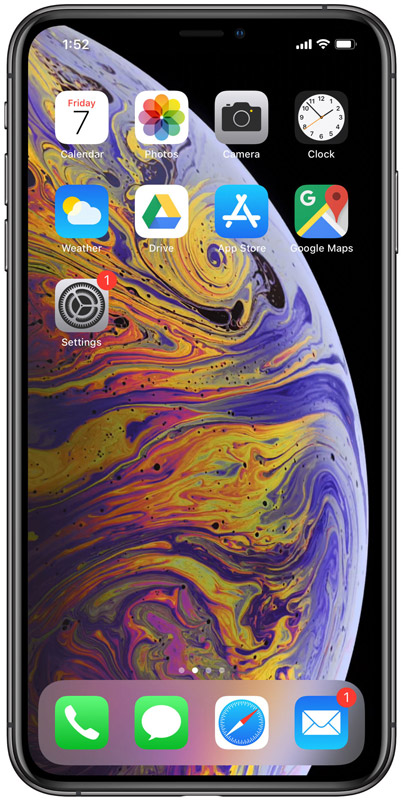
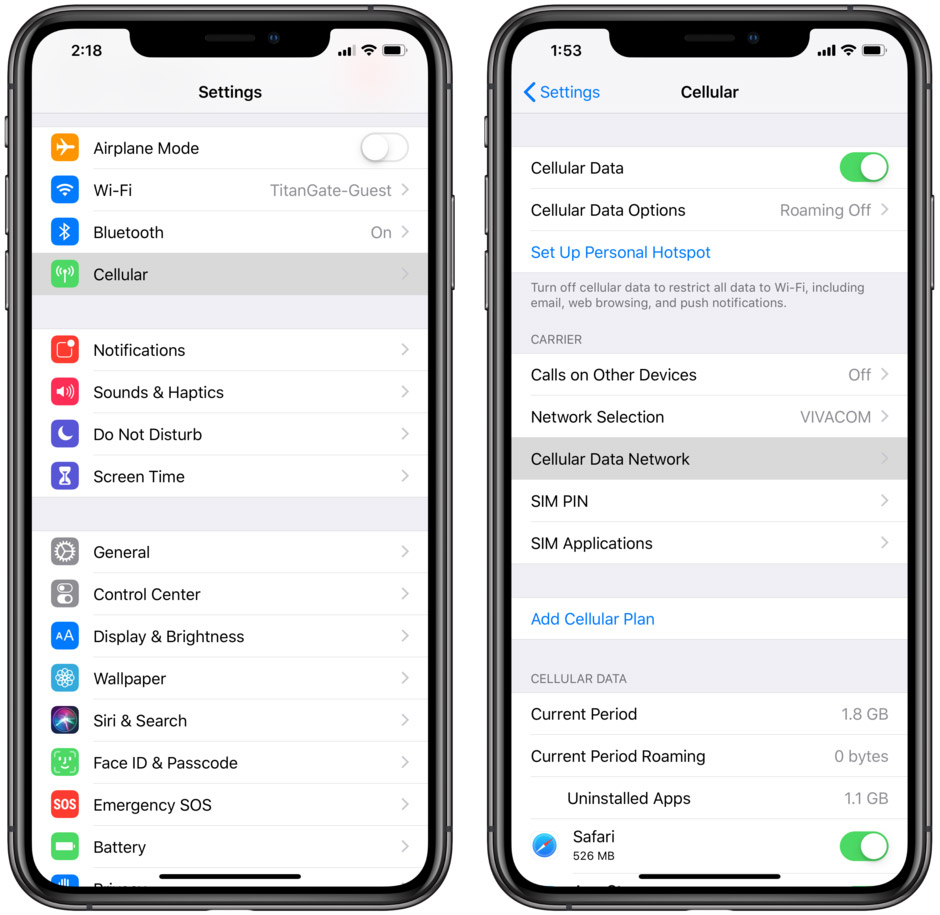
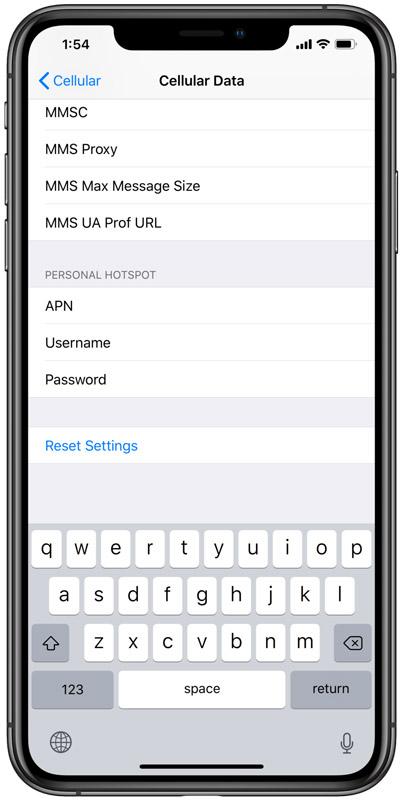
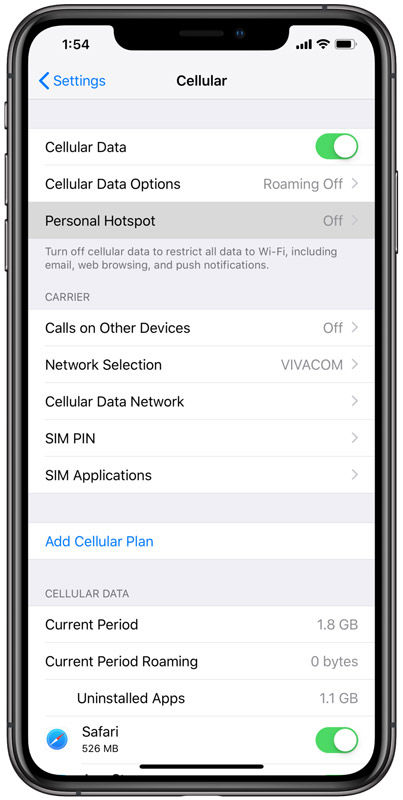
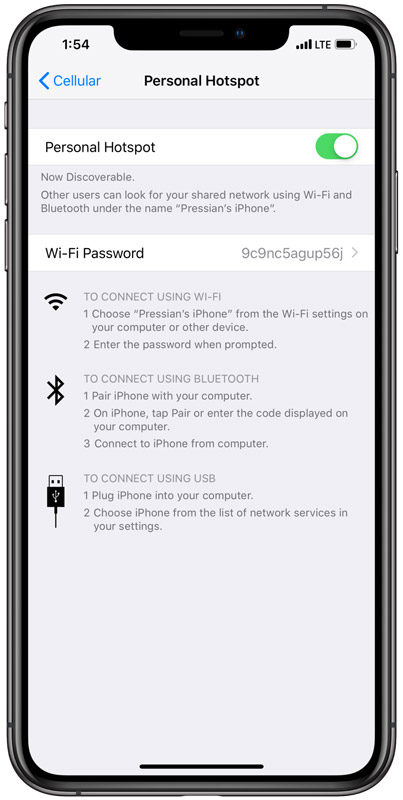
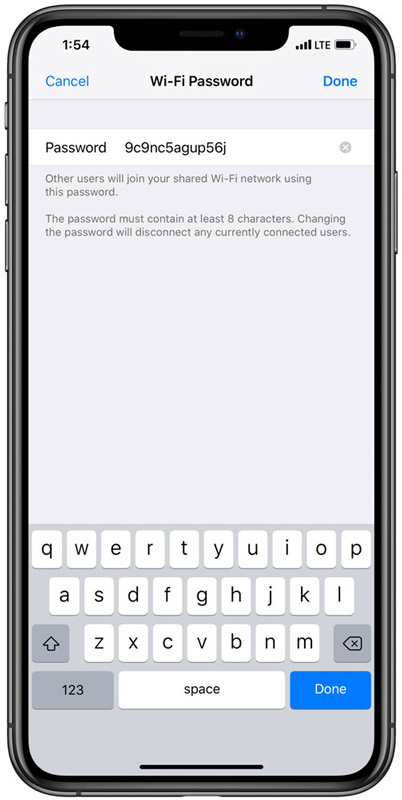

تنها چیزی که میتونم بگم اینه که خدا خیرتون بده من هزار تا سایتو گشتم ولی مشکلم حل نشد تا مطلب شمارو دیدم واقعا ممنونم
خواهش میکنم ❤️